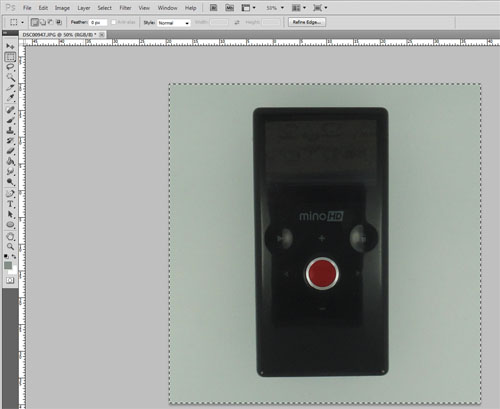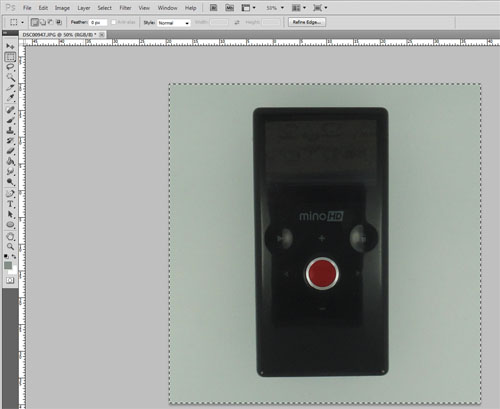Si vous devez prendre fréquemment des photos de produits, que ce soit pour les vendre sur eBay ou sur votre site personnel, vous savez à quel point il peut prendre beaucoup de temps pour éditer vos photos. Cependant, vous pouvez accélérer considérablement ce processus en utilisant l'outil "Niveaux" d'Adobe Photoshop CS5. Prenez simplement votre photo sur un fond blanc, comme un morceau de papier, puis utilisez le compte-gouttes dans la fenêtre contextuelle Niveaux pour sélectionner une zone blanche.
Étape 1:
Ouvrez l'image de votre produit dans Adobe Photoshop.
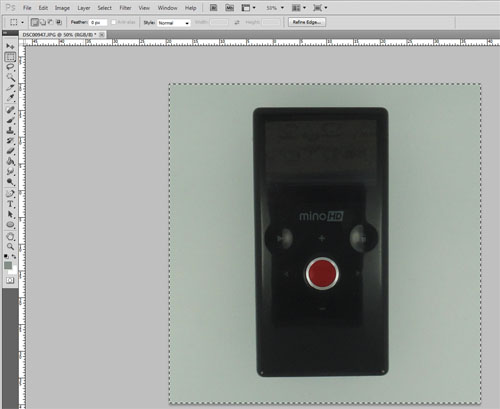
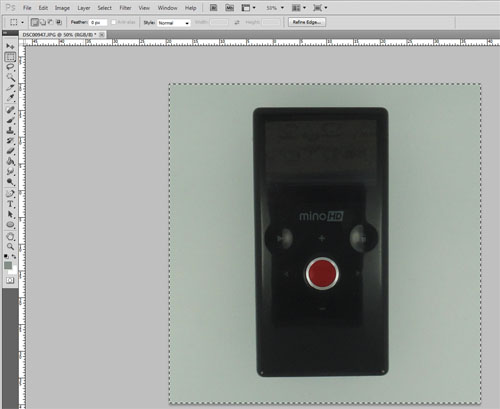
Étape 2 : Appuyez sur « Ctrl + L » sur votre clavier pour ouvrir l'outil « Niveaux ». Étape 3 : Cliquez sur l'outil compte-gouttes blanc sur le côté droit de la fenêtre. Cet outil définira le point blanc de l'image en fonction du pixel que vous sélectionnez. Étape 4 : Cliquez sur un point blanc dans l'image. Certains produits, selon leur taille, peuvent projeter une ombre sur le fond blanc. Dans de nombreux cas, le réglage du point blanc dans l'ombre peut produire le meilleur résultat. Si le point que vous choisissez ne donne pas les résultats souhaités, appuyez sur "Ctrl + Z" sur votre clavier pour annuler la sélection, puis cliquez sur un autre point jusqu'à ce que vous en trouviez un que vous préférez. Étape 5 : Cliquez sur le bouton « OK » pour fermer la fenêtre « Niveaux », puis enregistrez votre image.